Usnadněte stahování aplikací Windows Phone v prohlížeči Chrome
Najdu obchody s mobilními zařízeními, ke kterým máte přístuponline, aby byl velmi prospěšný. Na webu Play.Google.com jednoduše vyhledáte aplikace a necháte je stáhnout do svého zařízení. Obchod Windows Phone má podobný zážitek, ale není to vždy bezproblémový proces.
Spíše než stáhnout a nainstalovat je z mé micro-SD karty, bylo by hezké najít snadný způsob, jak chytit aplikace, které chci. Díky tomuto snadno použitelnému rozšíření Google Chrome je nyní možné.
Rozšíření QR Beta pro Windows Phone
Nejprve nainstalujte rozšíření Windows Phone QR Betav prohlížeči Google Chrome. Nyní, kdykoli procházíte aplikace Windows Phone Store pro aplikace, se zobrazí pěkný snadno skenovatelný QR kód, takže můžete aplikace instalovat rychleji.
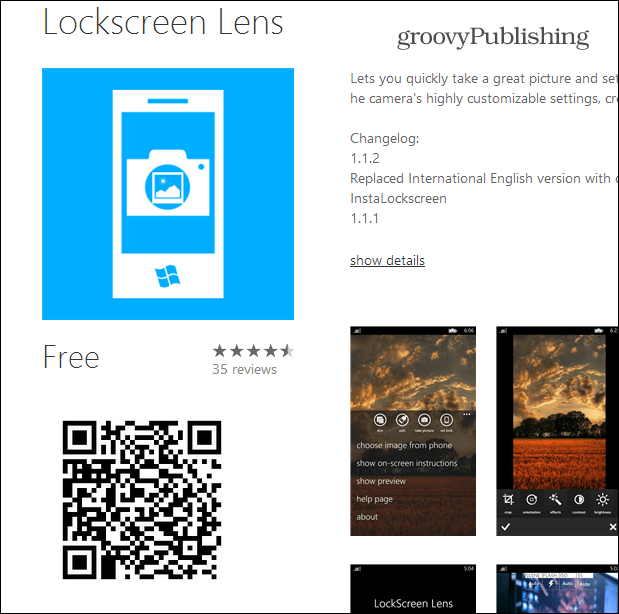
Ve svém Windows Phone používám aplikaci Scan - QR Code a Barcode Reader. Je k dispozici v obchodě Windows Phone Store za 1,99 $.
Ale pokud nechcete utrácet peníze nebo instalovatdalší aplikace, můžete jednoduše skenovat QR kódy pomocí Bing. Stisknutím tlačítka pro vyhledávání (lupa) na telefonu spusťte Bing. Poté klepněte na ikonu Vision. To vám umožní skenovat QR kódy, takže v tomto případě, jakmile Bing přečte kód, stačí klepnout na URL, kterou našel.
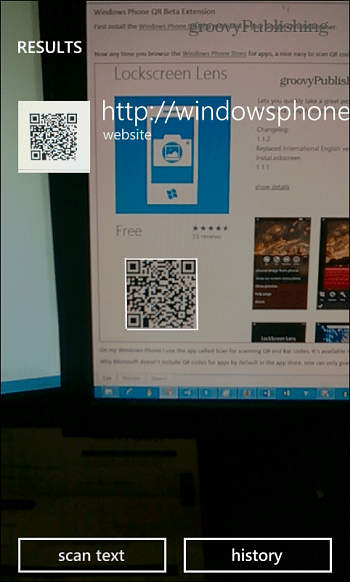
Osobně považuji aplikaci Scan za pohodlnější, ale Bing bude fungovat dobře, pokud nechcete instalovat jinou aplikaci.
Proč Microsoft nezahrnuje QR kódy pro aplikaceve výchozím nastavení v obchodě s aplikacemi lze jen hádat. Právě v těchto situacích považuji QR kódy za prospěšné - víte, jsou to scénáře techie. Ale mít QR kódy na Bananech ... jo si nejsem jistý, že to ještě dostanu.










Zanechat komentář